MP4 in iMovie - Come convertire e importare MP4 in iMovie con facilità
MP4 è uno dei formati video compatibili di iMovie. Quando importi video MP4 in iMovie, il video potrebbe non essere riprodotto correttamente o iMovie non registrerà il video. C'è un messaggio di errore, "Scansione completata, questo file MP4 non può essere utilizzato da iMovie." Cosa dovresti fare se hai bisogno di modificare ulteriormente i video MP4 all'interno di iMovie? Come convertire un MP4 in un formato compatibile con iMovie? Scopri di più sulle informazioni desiderate dall'articolo.
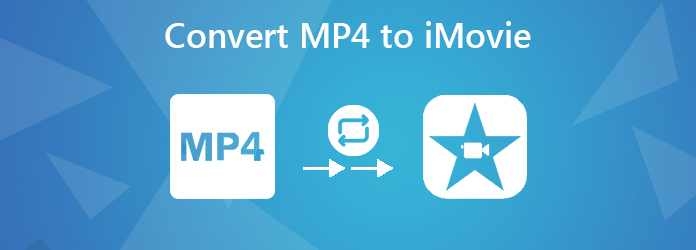
Parte 1: Perché iMovie non acquisisce file video MP4
In genere, iMovie importa film MP4, come file MP4 da iTunes, YouTube o anche alcune fotocamere digitali. A causa del diverso codec video per il video, iMovie importa solo file MP4 codificati con dati MPEG4 / AAC o H.264 / AAC. Poiché MP4 è solo un contenitore video, che potrebbe contenere vari codec audio e video. Quando l'MP4 è codificato con altri codec video, potrebbe non funzionare iMovie.
Parte 2: Come convertire MP4 in formato iMovie
Proprio come menzionato sopra, devi convertire il codec video di MP4 per importare il file in iMovie. Il Convertitori video online potrebbe consentire solo di convertire MP4 in un altro formato. Se devi modificare il codec video, la frequenza di campionamento, il bitrate e altri ancora, Tipard Mac Video Converter Ultimate è un convertitore desiderato da MP4 a iMovie per convertire i file video, modificare i video e persino copiare i file da un DVD.
- 1. Converti MP4 in iMovie, MOV, MKV e altri formati audio e video.
- 2. Modifica il codice video, il bitrate, la frequenza di campionamento, il canale audio e altri.
- 3. Funzioni avanzate di editing video per dividere, unire, ritagliare e applicare filtri.
- 4. Accelerazione GPU per convertire i file MP4 a una velocità di 60x con la massima qualità.
Passo 1 Scarica e installa il convertitore da MP4 a iMovie, avvia il programma sul tuo computer. Seleziona il Aggiungi File menu per importare i file MP4 che si desidera convertire nel programma. Bastano pochi secondi per caricare l'MP4 nel convertitore video.
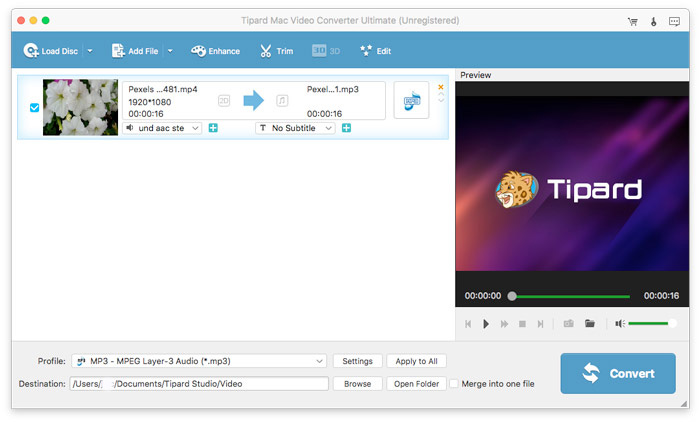
Passo 2 Vai Profilo per scegliere l'opzione H.264/MPEG-4, 4K H.264/MPEG-4 o un altro formato video. Successivamente, puoi fare clic sull'opzione Impostazioni per modificare la frequenza dei fotogrammi, la risoluzione, le proporzioni, il bitrate video, il codec audio e altri parametri. Questo programma supporta molti altri formati di file. Puoi anche considerarlo un Convertitore da MP4 a AMV.

Passo 3 Se i file MP4 sono troppo grandi per iMovie o devi solo modificare MP4 in iMovie per una determinata parte, puoi fare clic su Trim opzione per dividere il video in diverse parti o estrarre la parte desiderata del file MP4 impostando il punto iniziale e il punto finale.
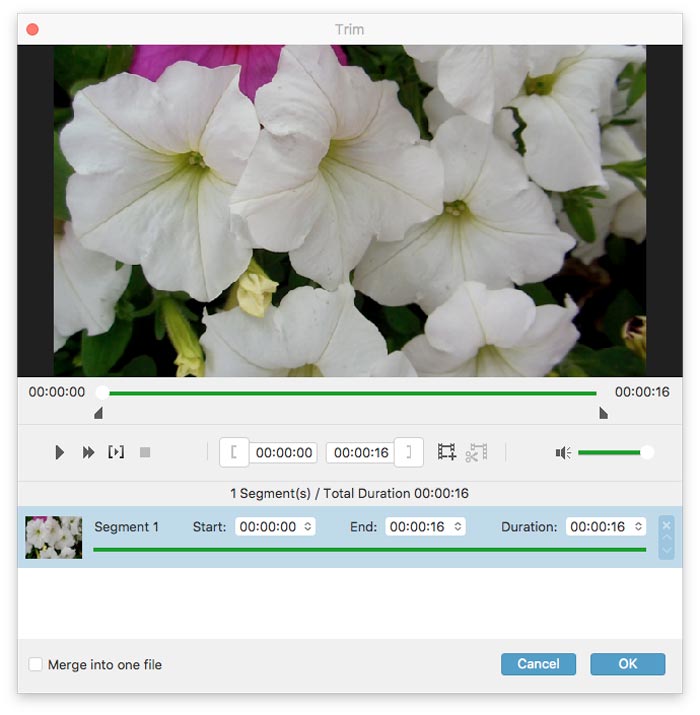
Passo 4 Dopo di ciò, puoi fare clic su Scopri la nostra gamma di prodotti per scegliere la cartella di destinazione per i file di output per iMovie. Clicca il convertire per convertire MP4 in formato compatibile iMovie. Al termine della conversione, fare clic su Apri cartella per aggiungere MP4 a iMovie.
Parte 3: Domande frequenti sui file iMovie MP4
Quali sono i migliori formati da importare in iMovie?
Oltre ai file MP4, quali sono gli altri formati video per iMovie? iMovie supporta solo i seguenti formati video: MPEG 4, DV, HDV, HEVC, AVCHD, Apple Intermediate Codec, Motion JPEG / A e iFrame. Se hai altri formati video, puoi semplicemente utilizzare il convertitore iMovie MP4 per transcodificare il file desiderato.
Perché i file MP4 non vengono riprodotti correttamente in iMovie?
È lo stesso problema per il codec video? No. Assicurati che ci sia abbastanza RAM se devi riprodurre un file MP4 di grandi dimensioni in iMovie. Poiché la funzione di visualizzazione di iMovie intende facilitare solo il processo di modifica. È possibile utilizzare QuickTime Player, VLC o altri lettori multimediali.
È possibile importare Canon PowerShot G7 X MP4 su iMoive?
È una domanda frequentemente usata per molti forum. Poiché i diversi codec video utilizzati per i video Canon, non è possibile importare direttamente l'MP4 dalla fotocamera digitale a iMovie. Quando hai registrato i video con GoPro, Sony, Hybrid o addirittura DJI, potresti avere il problema simile.
Conclusione
H.264 MP4 è l'unico codec video compatibile per iMovie. Se disponi di alcuni file MP4 acquisiti con la fotocamera digitale Canon, non puoi importare direttamente MP4 su iMovie. Tipard Video Converter Ultimate ti consente di regolare e modificare il codec video e altri parametri durante la conversione di MP4 in formato compatibile iMovie. Se hai altre domande sull'argomento, puoi lasciare un messaggio nel commento.







